Sublime Text 3的高亮显示代码,非常好用,界面也非常漂亮,工具栏有编译项,个人不喜欢VC++6.0因为实在太难看,一直用的VS2008后来用的2012但是有时候写一个小小的C程序都要等半天才能打开,实在太慢了,所以想用sublime text编译C和C++代码
一、安装Sublime Text 3
直接到官网下载相应的版本:这里,安装过程很简单,这里就不累赘…
二、安装MinGW
MinGW是一个可自由使用和自由发布的Windows特定头文件和使用GNU工具集导入库的集合,允许你在GNU/Linux和Windows平台生成本地的Windows程序而不需要第三方C运行时库 – 百度百科
官网下载地址:①这里
如果进不了官网,就自行百度了,这里提供另一个下载地址:②这里
安装好了之后,需要设置一下系统环境变量:
我们将MinGW安装目录下的Bin目录所在路径添加到环境变量Path中
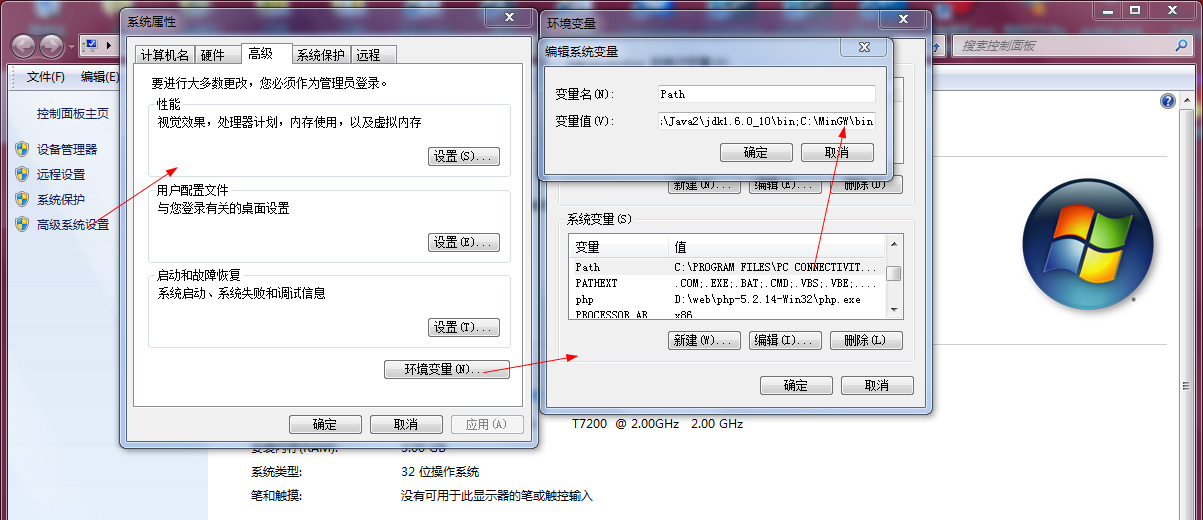
1.右击我的电脑,点属性->高级->环境变量。然后在PATH里加入C:\MinGW\bin; 记得,如果里面还有其他的变量,记得要加个分号啊,分号得在英文输入模式下输入的。
2. 新建LIBRARY_PATH变量,如果有的话,在值中加入C:\MinGW\lib; 这是标准库的位置。
3. 新建C_INCLUDEDE_PATH变量,值设为C:\MinGW\include;下面就是要判断一下我们的MinGW是否安装成功,直接运行cmd命令行,输入g++ -v 如果出现下图说明安装成功:
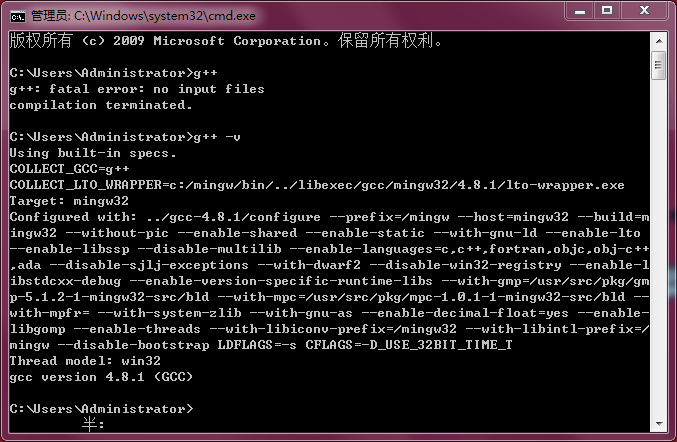
设置了环境变量,可能不会生效,这样就需要重启电脑…
如果不想重启电脑,这里我们可以在CMD中设置,这样能起到强制生效而不需重启电脑,这里编写cmd语句…
代码:
@set path=C:/MinGW/bin;%PATH%;
@echo ---== MinGW环境变量设置成功 ==---
@cmd
这里要注意的是保存为.dat格式的文件,这里保存为:MinGW.dat,保存后双击运行即可…
然后运行CMD(开始-> 运行-> Cmd),输入:mingw-get后则会运行MinGW界面,这里说明变量设置成功…
然后输入:g++ -v,用于检测安装g++有没有成功…
如果没有出现上图的信息,说明我们还没下载包…
如果在MinGW界面安装Package的话,则速度很慢,感觉没动一样…
所以这里我们使用在CMD中安装,打开CMD后,输入命令:mingw-get install gcc g++,即开始下载相应的包:
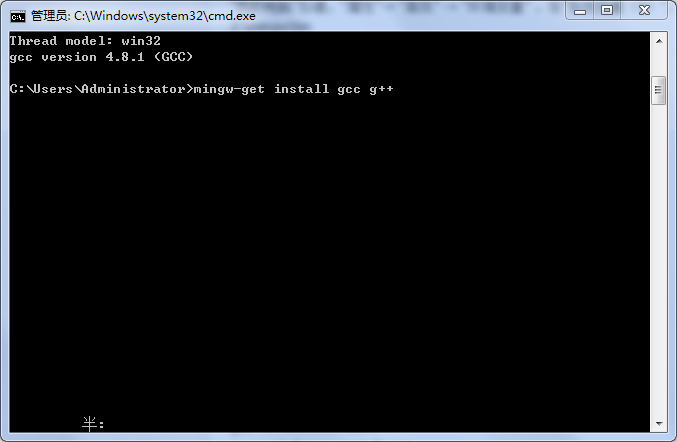
下载过程中,文件较多,但起码速度快很多,等待的时间不多…
下载完成后,重新在CMD中输入g++ -v,则会打印出g++版本信息,说明安装成功…
三、SublimeText 配置
因为Sublime Text中已经有了默认的编译器相关配置,所以配置好环境变量后C/C++是直接可以编译运行的。
四、.sublime-build
这里注意在SublimeText 3之前的版本,可能需要增加.sublime-build文件
比如在Sublime Text 2中Tools –> Build System –> New Build System…
然后将以下内容粘贴过去
{
"cmd": ["g++", "${file}", "-o", "${file_path}/${file_base_name}"],
"file_regex": "^(..[^:]*):([0-9]+):?([0-9]+)?:? (.*)$",
"working_dir": "${file_path}",
"selector": "source.c, source.c++",
"shell": true,
"variants":
[
{
"name": "Run",
"cmd": ["cmd", "/c", "g++", "${file}", "-o", "${file_path}/${file_base_name}", "&&", "cmd", "/c", "${file_path}/${file_base_name}"]
},
{
"name": "RunInCommand",
"cmd": ["cmd", "/c", "g++", "${file}", "-o", "${file_path}/${file_base_name}", "&&", "start", "cmd", "/c", "${file_path}/${file_base_name} & pause"]
}
]
}
然后保存,保存的名字自己随便起,比如:C.sublime-build,注意后缀一定为.sublime-build。
该文件被保存在Sublime Text 2目录下的Data\Packages\User中。
然后在Tools –> Build System中选中该文件。
重启Sublime text 2 即可开始编译C了。
Ctrl+B构建,Ctrl+shift+B运行。
到这里就基本结束了。
五、总结
SublimeText界面、功能上都好强大啊…折腾一下C/C++的开发环境也是挺有意义的…如果有人也像我一样折腾它,我想花最多的时间就是在MinGW,如果使用SublimeText 2版本的,花在建新编译系统(.sublime-build)的时间也会很多…所以这里还是建议使用SublimeText 3版本的…
本文参考: